Нестандартные иконки в Windows 7 – штрихи вашей индивидуальности. Как поменять картинку ярлыка на рабочем столе
Как сменить значок ярлыка на рабочем столе?
Сама по себе смена значков не требует особых знаний, так что если вы прочитаете эту статью до конца, то уже сами сможете сделать это без чьей-либо помощи.
Как сменить значок ярлыка?
Как это сделать я покажу на примере музыкального проигрывателя «Aimp3», о котором писал в статье о самых нужных программах для компьютера, вы же можете выбрать любую другую программу.Первым делом кликните правой кнопкой мыши по ярлыку и в самом низу выберите пункт «Свойства».
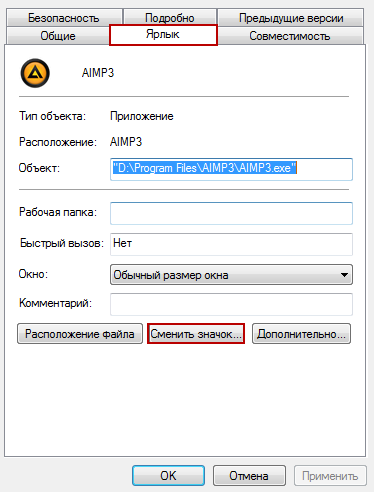
Затем, во вкладке «ярлык» нажмите кнопку «Сменить значок»:
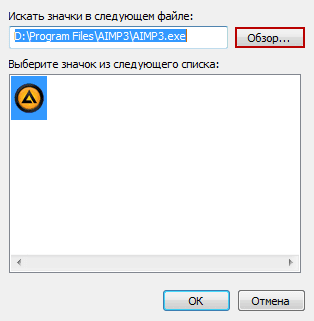
Теперь в открывшемся окне, где по умолчанию уже будет находиться родной значок программы, нажмите кнопку «обзор» и перейдите в каталог Локальный диск С/Windows/System32/Shell32.dll.
Когда найдете и откроете конечный файл shell32.dll, на рабочем столе появится еще одно окно, в котором можно будет выбрать один из почти 3-х сотен значков.
После того как выберите подходящий значок для ярлыка, нажмите кнопку «ОК».
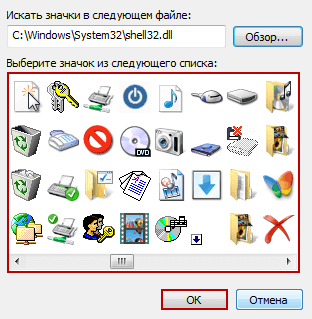
Дальше, можете закрыть окно и полюбоваться на результат, если вы все сделали правильно, в чем я абсолютно уверен, то вместо старого значка увидите новый. Кстати, с помощью этого же способа можно сделать ярлык невидимым и тем самым скрыть его с рабочего стола.
Также, если будет интересно, можете прочитать статью о том, как убрать стрелки с ярлыков или сменить шрифт подписей под значками.
А теперь, пожалуй, пора заканчивать, в этой статье вы узнали как сменить значок ярлыка на рабочем столе и в следующий раз сможете повторить это действие сами. Всем спасибо за внимание и до скорого!
www.yrokicompa.ru
Как поменять значок ярлыка у Windows
Креативный человек вряд ли согласиться работать с ярлыками, которые повторяются на всех компьютерах. Это только на первый взгляд кажется, что изменить эти маленькие рисуночки достаточно сложно. На самом деле, владея информацией, как поменять картинку ярлыка на рабочем столе, вы сможете впоследствии создавать новое изображение для значков конкретных программ хоть каждый день.

Смена надоевшего значка для ярлыка разнообразит рутину работы в Windows.
Главное, чтобы это не было утомительным для вас, а алгоритм действий, как поставить свою картинку на ярлык, или уже осуществить другое изменение, был понятен. Мы подтверждаем, что сложностей, действительно, нет, а результат работы вас порадует, поскольку рабочий стол станет креативным и не похожим ни на какие другие.
Изучайте рекомендации, как создать значок для ярлыка, и приступайте к действиям.
Процесс создания
Итак, каждая компьютерная программа имеет свой системный маленький рисунок, который появляется на рабочем столе, если вы пожелаете его создать. Однако одна и та же программа на рабочих столах разных компьютеров будет сопровождаться одинаковым изображением. Хорошо, если такое изображение вас полностью устраивает. Однако, к сожалению, некоторые пользователи сталкиваются с тем, что установленные значки вызывают негативные эмоции, раздражение.
Конечно, работать с таким негативом не следует, результативность будет низкой, а настроение постоянно ужасным. Лучше поменять картинку на подходящую иконку для ярлыка, которая будет тешить ваше персональное творческое воображение.
Алгоритм действий
Итак, нет необходимости спрашивать у своих знакомых, как создать иконку для ярлыка, но постоянно при этом натыкаться на безмолвное молчание, поскольку они сами только поверхностно владеют информацией, как изменить картинку ярлыка. Лучше сразу довериться опытным пользователям, изучить их рекомендации, как быстро поменять значок ярлыка.
Вам нужно просто умаститься поудобнее в кресле, прочитать все рекомендации, как создать значок, а затем сразу же приступить к выполнению практических действий. Первоначально следует выбрать тот объект, значок которого вам хочется поменять. Кликните по нему правой клавишей мышки, в открывшемся меню опустите свой взгляд вниз, там вы обнаружите строку «Свойства».
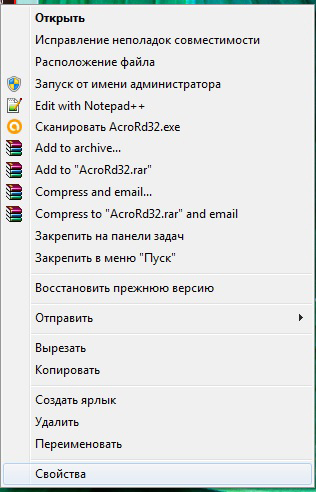
Кликните по этому параметру, чтобы открыть нужное нам диалоговое окно, в котором расположены шесть вкладок. Нам они все не нужны, нас интересует только вкладка «Ярлык», перейдите на эту вкладку.
ВНИМАНИЕ. Хочется отметить, что в большинстве случаев при открытии диалогового окна вы сразу попадаете на эту вкладку, только в самых исключительных случаях могут быть открыты другие вкладки.
Теперь мы вам снова предлагаем взгляд опустить ниже. Там будут расположены три кнопки, среди которых остановите свой выбор на средней кнопке «Сменить ярлык».
Именно эта кнопка нам нужна, если вы решились разобраться, как сменить значок любого ярлыка.
Итак, кликните по этой кнопке, чтобы открыть следующее важное окно, позволяющее приблизиться нам к цели, как сделать значок для ярлыка, ещё на один шаг.
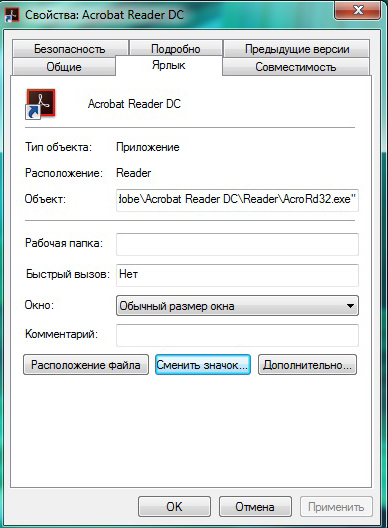
Не спешите расстраиваться, увидев открывшееся окно, в котором система «любезно» предлагает сделать значок по вашему усмотрению, а сама полностью ограничивает выбор, предлагая только один значок, который уже и так установлен к программе.
Ничего страшного в этом нет, раз вы решились разобраться, как изменить, или как создать иконку, значит, следуйте уверенно до конца.
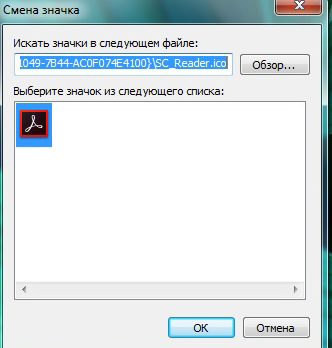
В этом окне вы найдёте кнопку «Обзор», воспользуйтесь ею, чтобы «проложить» путь к нужной нам директории, позволяющей не только разобраться, как сделать новый «рисуночек», но и практически всё это осуществить.
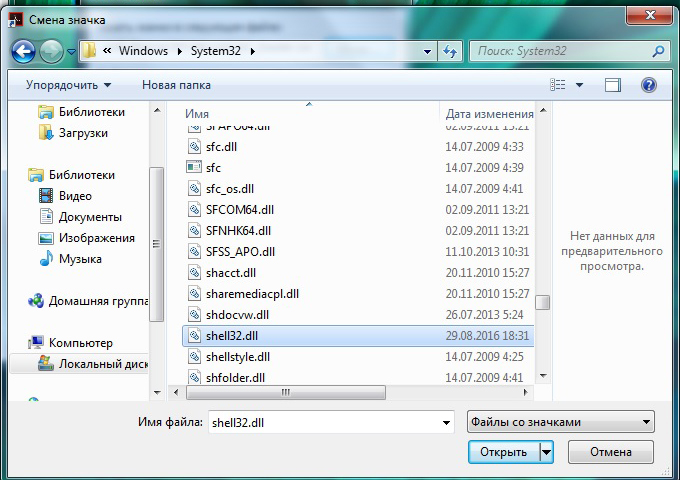
Указать вам придётся путь к подпапке «Shell32.dll», расположенной в системной папке «System32». А уж, где расположена эта папка, мы уверены, вы знаете. Если нет, то на всякий случай подсказываем, она находится в папке «Windows», расположенной на системном диске «C».
Вот теперь, когда вы проследовали по указанному пути, перед вами откроются множественные варианты всевозможных маленьких «рисуночков». Не пытайтесь их сосчитать, это просто отнимет у вас много времени, просто пересмотрите эту «коллекцию», выберите тот вариант, который вам больше всего импонирует.

Дальше, как сделать новый «рисуночек», как изменить его, вам будет совсем просто. Выделяете тот, что вам очень понравился, и нажимаете традиционную кнопку согласия «Ok».
Теперь можете смело закрывать все открытые окна и любоваться тем, что именно вам удалось получить оригинальный значок для программы. Кстати, точно также можно поменять изображение и папок, а не только специфических рисунков к программам.
После того как созданный вами креативный элемент будет приносить моральное удовлетворение, вам будет сложно удержаться от того, чтобы не заменить ещё какие-то ярлыки. Это ваше право, если желается, действуйте, тем более что, как изменить такие значки вы уже разобрались и не нуждаетесь в сторонней помощи.
nastroyvse.ru
Как сменить ярлык на рабочем столе?
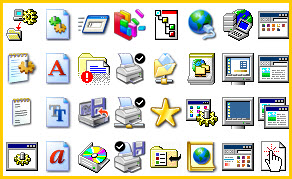
Имеется ввиду – как сменить саму картинку ярлыка, обозначающую определённый файл?
О том, как создавать ярлыки для своих сайтов на рабочем столе, мы говорили в одной из предыдущих статей. Ярлык же для любого документа создаётся путём нажатия правой кнопки и выбора в появившемся списке строки «Создать ярлык» (четвёртая снизу).
Как заменить значок ярлыка на другой?
Выполняем следующие действия:
1. Выбрав неугодный нам ярлык (для примера, беру папку «Общение»), нажимаем на правую кнопку мышки.
2. Из появившегося списка выбираем нижнюю строку «Свойства».
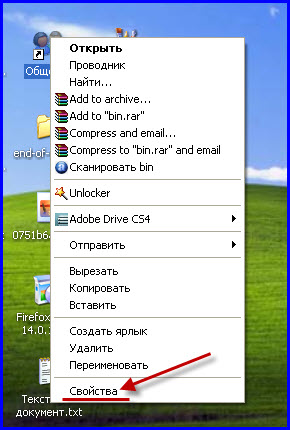
3. В открывшемся окне две вкладки: «Общие» и «Ярлык». Жмём на «Ярлык» (Но если мы решили сменить ярлык нашего сайта, о создании которого говорили в статье выше, то вкладка будет называться не «Ярлык», а «Документ Интернета»).
4. Внизу выбираем кнопку с надписью «Сменить значок».
5. Из появившегося набора множества картинок выбираем понравившуюся (можно с помощью кнопки «Обзор» выбрать этот список значков).
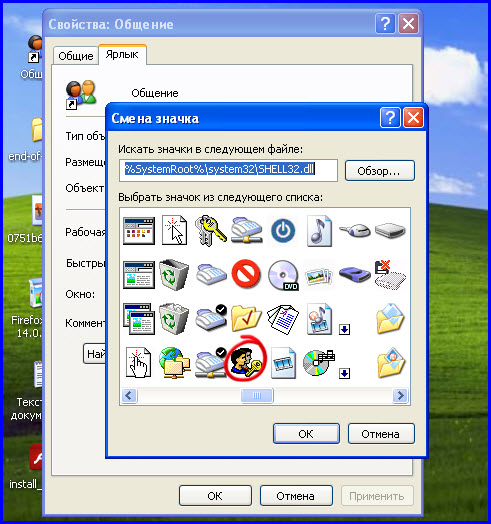
6. Нажимаем «ОК» – и готово! – картинка ярлыка сменилась!
Поскольку мы теперь знаем — как сменить ярлык на рабочем столе, значит, вполне сможем с помощью значков пометить наши документы как более или менее важные, как требующие срочной работы с ними или позволяющие на время отложить их «в долгий ящик». Сделаем свой рабочий стол более удобным для работы с помощью ярлыков!
You can skip to the end and leave a response. Pinging is currently not allowed.
to-interbiz.ru
Как поменять значки на рабочем столе?
Если вам надоели стандартные иконки и значки «Мой компьютер», «Мои документы» и т.д., вам можно заменить их. Процесс замены этих значков не отнимет у вас много времени. Альтернативных значков на данный момент создано довольно много. Есть специальные программы, которые заменяют не только значки, но и все оформление операционной системы.
Вам понадобится
- Операционная система линейки Windows, интернет.
Инструкция
imguru.ru
Как поменять значки рабочего стола и папок в Widnows 7?
Содержание:
 Помимо фона рабочего стола, заставок и цветовых стилей окон, пользователи Windows 7 имеют возможность менять стандартные значки папок и ярлыков программ на любые другие. Разнообразить оформление рабочей среды можно как иконками из системных библиотек, так и из сторонних источников. Различные коллекции красивых миниатюр доступны для бесплатной загрузки на многих веб-ресурсах.
Помимо фона рабочего стола, заставок и цветовых стилей окон, пользователи Windows 7 имеют возможность менять стандартные значки папок и ярлыков программ на любые другие. Разнообразить оформление рабочей среды можно как иконками из системных библиотек, так и из сторонних источников. Различные коллекции красивых миниатюр доступны для бесплатной загрузки на многих веб-ресурсах.
Устанавливаем значки из коллекции Windows 7
Итак, вы хотите сменить стандартное изображение папки на что-то более оригинальное. Где брать значки? Самое простое и быстрое решение – найти их в системе.
Смена значка
- Откройте свойства папки.

- Перейдите во вкладку “Настройка” и щелкните кнопку “Сменить значок”.

- Укажите место поиска иконки. По умолчанию это системная библиотека Shell32.dll, но вы можете выбрать и другой источник. Кликните подходящее изображение и нажмите ОК.

Теперь папка выглядит так.

Библиотека Shell32.dll в качестве источника значков для папок – не всегда самый удачный выбор. Иконки в ней не особенно красивые и их не слишком много. Прочие изображения можно найти в библиотеках Aclui.dll, Ddores.dll, Moricons.dll и многих других.
Для удобства просмотра иконок на компьютере предлагаем использовать бесплатную утилитку Icon Viewer: она показывает все значки, которые хранятся в разных файлах выбранной папки. Так, в одном только каталоге C:Windowssystem32 этих изображений несколько сотен.

Кликнув понравившуюся иконку, внизу окна вы увидите, в каком файле она содержится.
Смена изображения
- Чтобы изменить изображение папки, оставив стандартную иконку, на этой же вкладке, в разделе “Изображение папок” кликните “Выбрать файл”.

- Выберите любую картинку подходящего формата и нажмите “Открыть”.

Наша папка приняла такой вид. Выбранная в качестве изображения картинка внутрь папки не перемещается.

Установка значков папок и ярлыков рабочего стола из сторонних источников
Коллекции иконок для папок и рабочего стола предлагают многие веб-ресурсы дизайнерской тематики. Это обычно набор изображений в формате ico и реже – файлы динамических библиотек, поддерживаемых Windows 7.
Смена значка папки
Для смены стандартного значка папки на один из новых нужно проделать то же, что мы рассмотрели выше: открыть свойства папки, щелкнуть кнопку “Сменить значок”, указать место, куда вы распаковали коллекцию иконок, и выбрать одну их них.

Windows 7 поддерживает форматы файлов ico, icl, dll и exe (последние тоже могут содержать в себе изображения, которые допустимо использовать в качестве иконок и ярлыков).
Смена ярлыков рабочего стола
Ярлык программы на рабочем столе – это графическая миниатюра, которая устанавливается на компьютер
itpotok.ru
Как поменять иконки в windows 7
Как изменить иконки ярлыков на рабочем столе
Чтобы изменить иконки Windows 7 на рабочем столе нужно нажать на иконку ярлыка правой кнопкой мыши и выбрать пункт свойства. В открывшемся окне нажимаем «Сменить значок» как на картинке.
 Поменять иконки через свойства ярлыка
Поменять иконки через свойства ярлыкаВыбираем понравившийся вам значок и жмём «ОК».
Так вы можете заменить на компьютере все иконки ярлыков Windows 7.
Как изменить иконку папки
Чтобы изменить иконки для папок Windows 7 жмём правой кнопкой мыши папку и выбираем свойства. В открывшемся окне переходим на вкладку «Настройка». Нажимаем кнопку «Сменить значок».
 Вызываем стандартный набор иконок для папок windows
Вызываем стандартный набор иконок для папок windowsВыбираем нужный значок и жмём «ОК».
Иконка на папке должна изменится и теперь вы знаете как установить иконки для папок.
Как изменить иконку корзины
Жмём «Пуск» — «Панель управления». Откроется панель управления в ней жмём «Оформление и персонализация» — «Персонализация» — в левом столбике «Изменение значков рабочего стола». В открывшемся окне жмём на иконку корзины, а потом на кнопку «Сменить значок».
 Как заменить иконки корзины
Как заменить иконки корзиныВыбираем нужный вам рисунок и жмём «ОК».
Теперь вы знаете как поменять иконку корзины.
Как изменить иконку программы с расширением exe
Изменить иконку exe файла можно программой для изменения иконок «Resource Tuner» или «Restorator». Но я не советую пользоваться программами для смены иконок так как после смены иконок такими программами они в большинстве случаев перестают запускаться. Лучше сделайте ярлык этого файла и измените у этого ярлыка иконку а сам файл куда нибудь переместите.
garayev.ru
Как сделать ярлык «Одноклассники» на рабочем столе, изменить иконку и восстановить его
Просматривая различные веб-страницы в поисках нужной информации, на одних сайтах вы задерживаетесь всего на несколько минут или даже меньше, но другие вас заинтересовывают, и вы становитесь постоянным посетителем таких ресурсов.
Для того чтобы в следующий раз не искать понравившейся сайт или блог, пользователи, как правило, добавляют его в «Избранное» или на «Панель закладок». Но есть и другой способ, позволяющий быстро получить доступ к любимому ресурсу. Речь идет о ярлыках веб-страниц, которые можно создать на рабочем столе (РС).
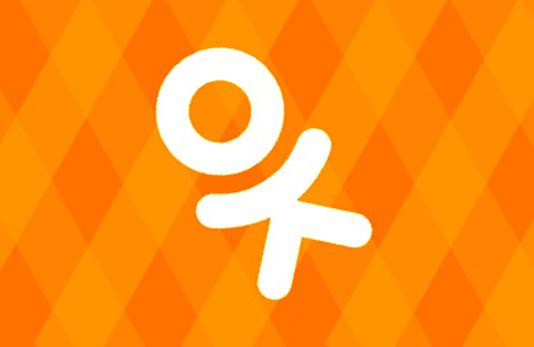
Сегодня достаточно много времени люди проводят в социальных сетях, где можно пообщаться с друзьями, посмотреть веселое видео или фотографии, играть в интересные приложения, участвовать в конкурсах и зарабатывать деньги. Поэтому далее речь пойдет о том, как сделать ярлык «Одноклассники» на рабочем столе.
Что такое ярлык?
Прежде чем приступать к созданию ярлыков, необходимо сначала разобраться, что это вообще такое.
Ярлыками называют иконки, ссылающиеся на какие-либо программы, папки на вашем компьютере или сайты. Как отличить его от файла? Все очень просто – на иконке (в левом углу) вы увидите стрелочку. Кстати, вы можете проверить, ярлык ли это или нет. Нажмите по нему ПКМ и в выпадающем меню выберите «Удалить». Если это ярлык, то появится окошко с соответствующим предупреждением.
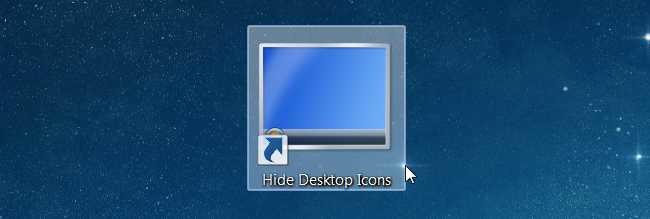
Помните: когда вы удаляете ярлык, сама программа останется на компьютере. Избавиться от нее можно, открыв раздел «Программы и компоненты», который вы найдете в «Панели управления».
Как сделать ярлык «Одноклассники» на рабочем столе?
Чтобы перенести ярлык интернет-ресурса на рабочий стол, вам понадобится проделать несколько несложных действий. Существует два способа, позволяющих добавить веб-страницу на рабочий стол.
Первый вариант срабатывает не всегда. Например, в браузерах "Опера" выполнить эту операцию бывает невозможно. Итак, откройте, например, "Гугл Хром" или "Мозиллу". Слева от строки, куда вводится адрес сайта, вы увидите значок с изображением Земли или страницу. Сверните ваш браузер в окно (в правом верхнем углу есть соответствующая функция) и нажмите ЛКМ по значку. Теперь, удерживая кнопку мышки, перетащите его на РС.
Есть и другой способ. ПКМ кликните на свободной области рабочего стола и в контекстном меню выберите опцию «Создать ярлык». Скопируйте адрес «Одноклассников» и вставьте его в графу «Расположение объекта». Нажмите «Далее» и дайте название ярлыку.
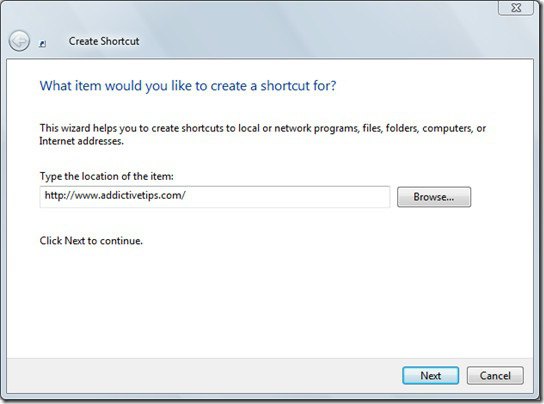
Теперь вы знаете, как сделать ярлык «Одноклассники» на рабочем столе.
Как изменить иконку?
Вам, скорее всего, захочется изменить значок «Одноклассники» для ярлыка, так как стандартная иконка имеет не совсем привлекательный вид. Для этого ПКМ нажмите по ярлыку и откройте «Свойства». Внизу нажмите кнопку «Изменить значок» и выберите любой из предоставленных вариантов. Если же вы хотите, чтобы в качестве иконки использовался логотип сайта «Одноклассники», то необходимо отыскать соответствующее изображение. При этом помните, что вам нужен формат ICO.

Кстати, можно скачать любую программу, которые преобразуют PNG в нужный вам формат. Воспользуйтесь, например, приложением SimplyIcon. Разобраться в программе несложно. Запустите ее и перетащите изображение (формат PNG) в специальное окошко.
Теперь снова кликните ПКМ по ярлыку и в «Свойствах» выберите «Сменить значок». Нажмите «Обзор» и укажите расположение сохраненного файла ICO.
Восстановление ярлыка
Итак, вы знаете, как создать ярлык «Одноклассники», но что делать, если он исчез с рабочего стола? Вариантов решения проблемы есть несколько. Но речь пойдет о тех из них, которые предназначены для начинающих пользователей.
Во-первых, посмотрите, возможно, кто-то (например, ребенок) случайно отключил отображение иконок. На РС нажмите ПКМ и в контекстном меню откройте раздел «Вид». Посмотрите, отмечено ли «Отображение значков рабочего стола». Если нет, то установите чекбокс, и все вернется на свои места.
Во-вторых, проверьте, включен ли процесс explorer.exe. Для этого откройте «Диспетчер задач» и выберите вкладку «Процессы». Если не можете найти explorer.exe, то перейдете в «Приложения» и нажмите «Новая задача». Теперь впишите название процесса, тем самым запустив его.
В-третьих, если вы не знаете, как восстановить ярлык «Одноклассники», то просто создайте новый.
Заключение
Вы узнали, как сделать ярлык «Одноклассники» на рабочем столе, поэтому сможете добавить любимую социальную сеть в удобное для вас место. Эту же операцию можно проделать с любыми другими сайтами, которые вы часто посещаете, ведь, согласитесь, что гораздо удобней кликнуть мышкой по ярлыку, чем постоянно открывать браузер и прописывать в поисковике название веб-ресурса.

Теперь вы также умеете устанавливать привлекательное изображение для ярлыка, например, логотип сайта или же красивую картинку. Но не забывайте, что они должны быть в формате ICO.
Восстановление ярлыка не вызовет проблем, однако, если пропали все значки, то, возможно, понадобится «покопаться» в реестре. Но это рекомендуется делать только опытным пользователям, так как можно нарушить корректную работу системы.
fb.ru









